Table of contents
OneDrive是当今最流行的云存储服务之一。 在Windows 10中,OneDrive是预装的,用户可以用它来存储和访问许多设备上的文件。 然而,OneDrive和其他任何软件一样,并非没有缺陷。
OneDrive中的同步问题是用户报告的最常见的问题。 这意味着,桌面上的OneDrive客户端将无法更新文件到OneDrive云服务。
如果你不能与OneDrive同步你的文件,或者OneDrive卡在 "同步待定 "上,不要担心。 在本指南中,我们已经汇编了不同的方法来解决Windows 10中面临的OneDrive同步问题。
如何修复:Windows 10中的OneDrive同步问题(无法与OneDrive同步文件,OneDrive同步待定,OneDrive不同步,等等。)
方法1:关闭并重新启动你的OneDrive应用程序。
当出现连接问题时,文件不会同步。 在这种情况下,重新启动OneDrive应用程序会有帮助。
1.右键单击OneDrive图标 在任务栏上。*
注意:如果不能看到图标,请点击 显示隐藏的图标  并检查该图标是否存在于那里。
并检查该图标是否存在于那里。
2. 选择 关闭OneDrive 从菜单中选择。
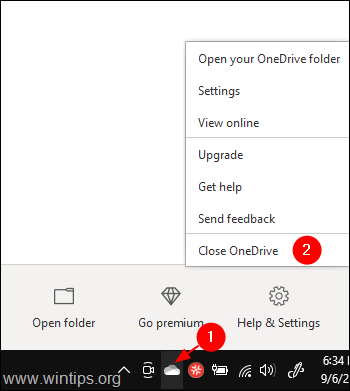
3. 类型 OneDrive 旁边的搜索栏中的 开始 符号。
4. 双击最上面的搜索结果。
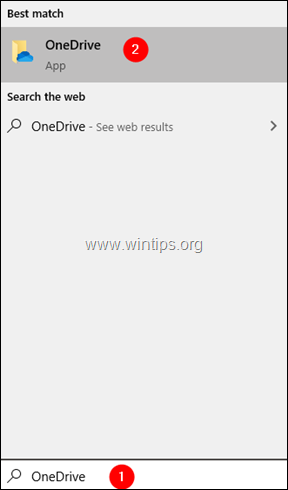
5. 现在,尝试同步文件,并检查它是否工作。
方法2:把文件从同步文件夹移到另一个文件夹。
当你看到同步图标卡住很长时间时,试着把同步文件夹中的一些文件移到另一个没有链接到OneDrive的文件夹。
1. 右键点击任务栏上的OneDrive图标。
注意:如果不能看到图标,请点击 显示隐藏的图标  并检查该图标是否存在于那里。
并检查该图标是否存在于那里。
2. 点击进入 向下箭头 暂停同步的旁边。
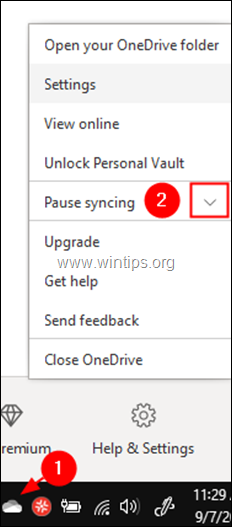
3. 选择 2小时 从下拉菜单中选择。
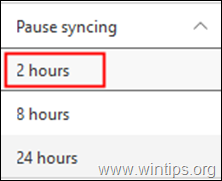
4. 进入你的同步文件夹,或者如果你不确定OneDrive的位置,点击一个驱动器图标并选择 打开文件夹。
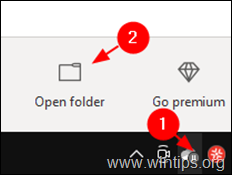
5. 将一些文件移到与OneDrive无关的不同文件夹中(例如移到桌面上的一个文件夹)。
6. 现在。 右键点击 on OneDrive图标 并选择 恢复同步。
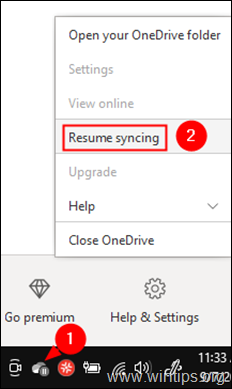
7. 检查同步问题是否已经解决。 如果解决了,把这些文件移回同步文件夹。
方法3:解除链接并重新登录你的OneDrive账户。
1.右键单击 关于 OneDrive图标 在任务栏上。
2. 选择 设置 从菜单中选择。
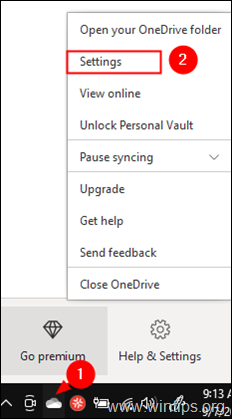
3. 在 帐户 标签,点击 解除这台电脑的链接。
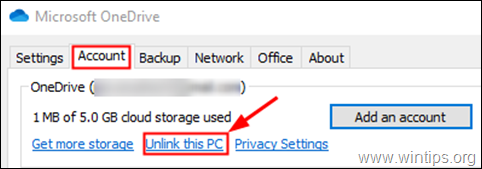
4. 点击进入 解除链接账户 在显示的确认对话框中。
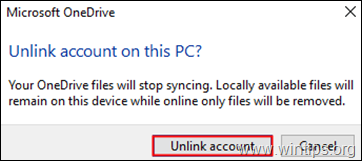
5. 现在点击 添加一个账户。 (你的屏幕上会自动显示一个OneDrive登录窗口)
6.输入你的电子邮件地址 并点击 登录 按钮。
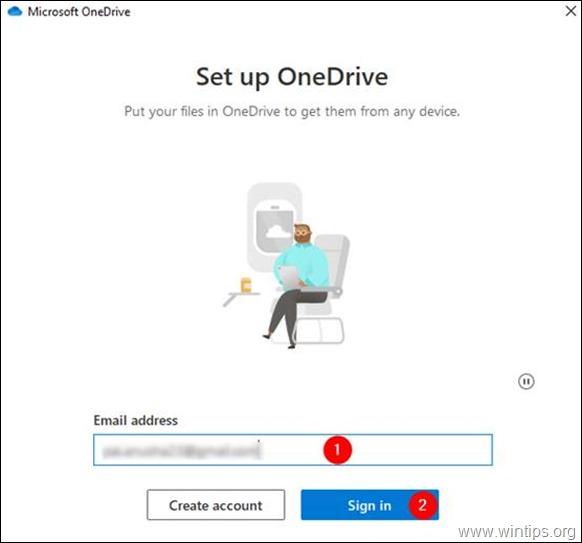
7. 你会被提示输入密码。 输入你的密码 并点击 登录
8. 按照指示,完成设置过程。
9.检查同步问题是否解决。
方法4:重置你的One Drive账户。
1. 按住 Windows键  并按下 R 键来打开运行命令箱。
并按下 R 键来打开运行命令箱。
2. 在窗口中,输入以下命令并点击 进入 : *
- %localappdata%Microsoft\OneDrive\onedrive.exe /reset
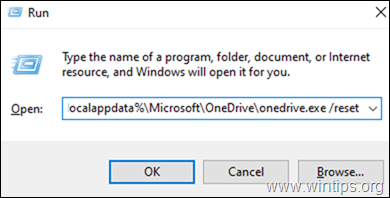
注意:如果你注意到一个错误 "Windows找不到...",在执行命令后,尝试执行以下命令。
对于32位机器。
- C:\Program Files\Microsoft OneDrive\onedrive.exe /reset
对于一个64位的机器。
- C:\Program Files (x86)\Microsoft OneDrive\onedrive.exe /reset
3. 现在,尝试打开OneDrive,你可以通过在 "开始 "符号旁边的搜索框中搜索来实现。
4. 双击最上面的结果。

5. 尝试登录并检查同步问题是否得到解决。
方法5:检查OneDrive中是否有足够的存储空间
1.右键单击 点击任务栏上的OneDrive图标。
2. 选择 设置 从菜单中选择。
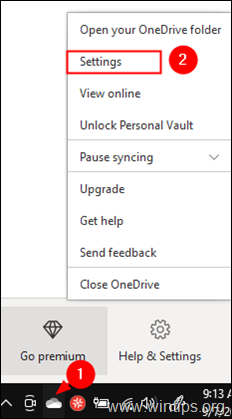
3. 请确保你是在 帐户 标签,并检查你是否有足够的存储空间

方法6:确保文件名和文件类型得到支持。
OneDrive同步问题出现在以下情况。
- 不支持文件类型。 暂时的 TMP 还有一些Windows使用的文件,如 "desktop.ini",或macOS上的".ds_store",都不会被同步到OneDrive。
注意:以下名称不允许用于文件或文件夹:.lock, CON, PRN, AUX, NUL, COM0 - COM9, LPT0 - LPT9, _vti_, desktop.ini, 任何以~$开头的文件名。
- 文件路径太长。 文件路径中包括文件名的最大字符数应该是400个字符。 在这种情况下,给文件名或子文件夹起一个更短的名字。 文件名包含字符 如: " * : < > ? / \
就是这样!哪种方法对你有效/如果本指南对你有帮助,请留下你的经验评论,让我知道。 请喜欢并分享本指南,以帮助其他人。

Andy Davis
A system administrator s blog about Windows





